u盘拒绝访问怎么解决win7 win7u盘拒绝访问解决方法
U盘是我们日常工作中非常常见的设备,我们可以通过硬盘来传输或者存储各种资料文件。但是有用户反映说在使用U盘的时候出现了拒绝访问的提示,遇到这种情况怎么解决?我们可以通过注册表来解决此问题,具体步骤可以参考下文来操作。
win7u盘拒绝访问解决方法:
1、同时按住“win+R”打开运行窗口,输入“regedit”进入注册表编辑器

2、在注册表编辑器中,按照以下顺序展开“HKEY_LOCAL_MACHINE\Software\Microsoft\Windows\Current_Version\explorer\Advanced\Folder\Hidden\SHOWALL”
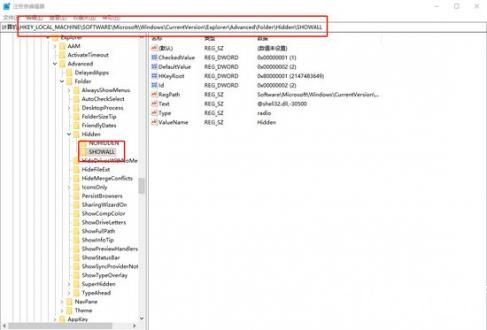
3、找到并点击SHOWALL,在右边的页面找到并双击“Checked value”,将其键值修改为“1”

4、回到桌面,打开计算机,点击窗口上面的“工具”,并选择“文件夹选项”,勾选“显示所有文件和文件夹”,将U盘中隐藏文件夹显示出来

5、鼠标右键打开U盘(不可以用双击打开U盘),将里面的“floder”、“destop”、“destop2”、“autorun.inf”的4个文件删除。
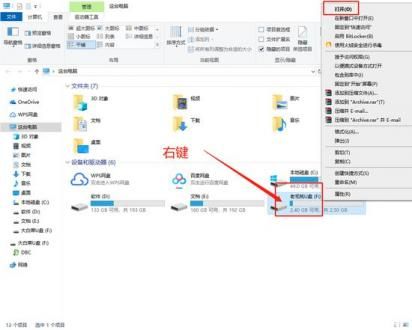
6、删除后,U盘会出现一个隐藏文件夹“RECYCLER”,打开可以看到回收站的图标,直接把这个文件夹删除即可
7、返回注册表编辑器,按照以下顺序依次展开“HKEY_LOCAL_MACHINE\SOFTWARE\Microsoft\WindowsNT\Current_Version\Winlogon”,点击并将“Userinit”的键值修改为“userinit.exe”

8、同时按住“Ctrl+Shift+Esc”打开任务管理器,在“进程”选项卡中找到wuauserv.exe”和“svchost.exe”,并将结束这两个进程。
9、最后进入到“c:windowssystem32svchost”目录(注意svchost是个文件夹,不是程序),然后把这个目录里面的所有东西删除掉。
以上就是u盘拒绝访问怎么解决win7的全部内容和解决方法了,更多资讯请关注系统家园。
常见问题
- 知乎小说免费阅读网站入口在哪 知乎小说免费阅读网站入口分享365449次
- 知乎搬运工网站最新入口在哪 知乎盐选文章搬运工网站入口分享218674次
- 知乎盐选小说免费网站推荐 知乎盐选免费阅读网站入口分享177211次
- 原神10个纠缠之缘兑换码永久有效 原神10个纠缠之缘兑换码2024最新分享96861次
- 羊了个羊在线玩入口 游戏羊了个羊链接在线玩入口70746次
- 在浙学网页版官网网址 在浙学官方网站入口66419次
- 王者荣耀成年账号退款教程是什么?王者荣耀成年账号可以退款吗?64797次
- 地铁跑酷兑换码2024永久有效 地铁跑酷兑换码最新202458573次
- paperpass免费查重入口58503次
- 蛋仔派对秒玩网址入口 蛋仔派对秒玩网址入口分享57701次

